- Как зарегистрироваться в электронной почте на yandex.ru
- Вход и выход из почтового ящика
- Обзор возможностей почтового ящика
- Горячие клавиши
- Написать письмо
- Оформление письма, открытки
- Список контактов
- Внешний вид — выбор фона и быстрый просмотр писем
- Личные данные и подпись
- Создание папки — создание, удаление и редактирование
- Создание метки — создание, удаление и редактирование
- Дополнительные настройки для удобства и комфортной работы
- Создание правил (фильтров) — автоматическое распределение писем по папкам и защита от спама
- Сбор почты с других почтовых ящиков
Раздел «Дела» — это компактный органайзер для планирования рабочих или выходных дней. Очень удобно использовать для рабочего почтового ящика.
По умолчанию, Вы не можете увидеть эту функцию при входе в свой почтовый ящик на Яндексе. Для использования, сначала сделаем этот органайзер видимым.
Переходим в меню настроек, для этого нажимаем кнопку ![]() .
.
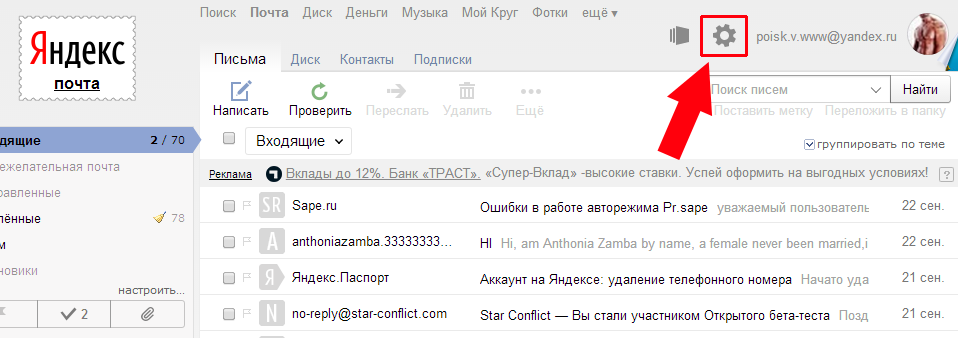
В настройках выбираем раздел «Дела».

Ставим флажок в единственном разделе «Показывать Дела на страницах почты» и нажимаем «Сохранить изменения». Кнопка «Сохранить изменения» появляется после того, как Вы поставите флажок.

Возвращаемся в основной раздел — папку «Входящие», для этого нажимаем «Почта» или «Письма».

Миниорганайзер появился в нижней правой части страницы.
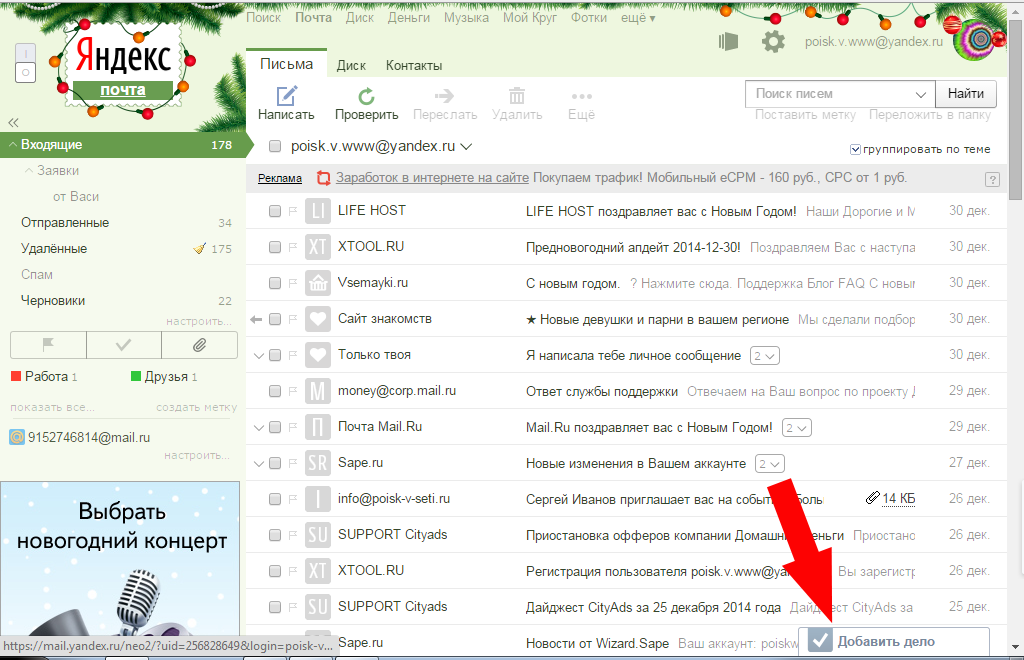
Открываем список дел, изначально открывается раздел дел на сегодня. Это один из разделов, если на сегодня Вы ничего не собираетесь добавлять, то наводим курсор мышки на стрелочку слева от «Сегодня» и кликаем.

Открывается основной раздел — «Списки дел», здесь можно выбрать дела на сегодня, на эту неделю или дела, которые нужно не забыть. В разделе «Не забыть» можно задать определенную дату для дела или просто добавить дело без даты, чтобы постоянно помнить о нем.
Чтобы перейти в нужный раздел, наводим мышкой на название раздела, слева появляется серая стрелка. Кликаем по стрелке и переходим в выбранный раздел.
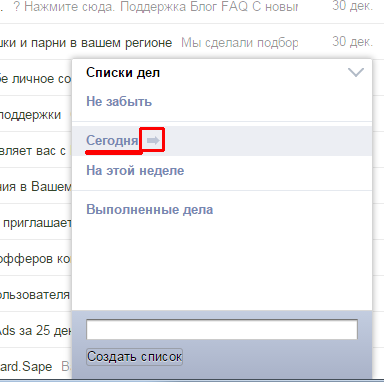
Дела на сегодня и на эту неделю добавляются без уточнений, то есть без времени или даты (на неделю). Просто вводим название дела и нажимаем «Добавить дело».

Теперь можно задать время для события, изменить дату или удалить. Кликаем по созданному событию (не обязательно кликать слово «ред», кликаем в любом месте строчки.
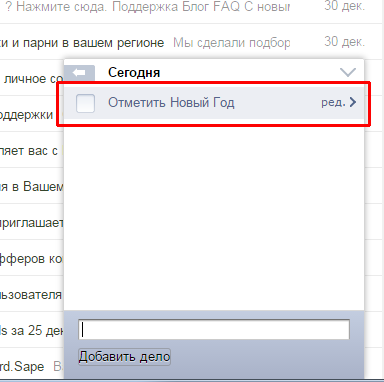
Первое поле для изменения названия события. Второе поле — дата. Я заполнял раздел на сегодня, поэтому в моем случае дата указана. Чтобы убрать дату и сделать событие безвременное (на будущее), кликаем по серому значку с крестиком справа от даты.

Быстро изменить дату можно с помощью активных элементов ниже — слова «сегодня», «завтра», «через неделю». При этом дата изменяется на указанную. При выборе «через неделю», к сегодняшней дате добавляется 7 дней, то есть тоже дата точная.

Для выбора другой даты, кликаем по иконке в виде календаря и выбираем нужную. Перелистываем месяцы с помощью стрелочек вправо и влево. Выбрать прошедшую дату не получится.

Последнее поле для выбора времени проведения. Кликаем в поле и выбираем из предложенных вариантов. Время выбирается с шагом в полчаса, самостоятельное значение ввести не удастся.

В нижней части нажимаем кнопку «Сохранить», иначе все изменения исчезнут. Здесь же находится кнопка «Удалить», на тот случай, если событие создано по ошибке или уже не нужно.
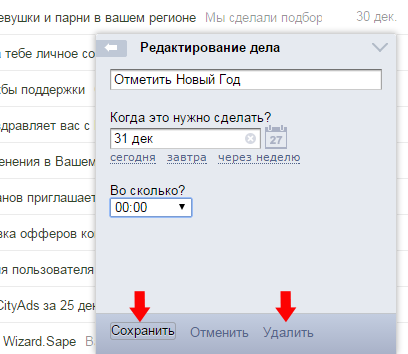
В основном меню списков, есть возможность создавать другие списки дел. Например, я создам список «по работе». Для этого возвращаюсь в основное меню с помощью серых стрелочек и в нижнем поле ввожу название нового списка. После чего нажимаю «Создать список» и новый список тут же добавляется.
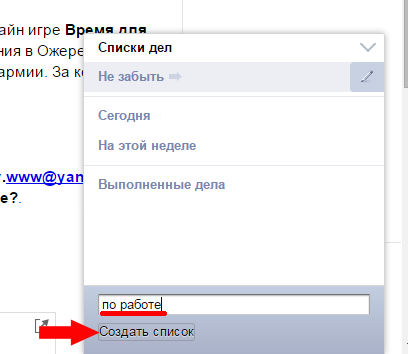
Созданный список дел можно отправить по электронной почте (кроме созданного можно отправить список «Не забыть»), этот список придет в виде вложенного файла. Этот файл можно открыть с помощью программы outlook от Microsoft.
Чтобы отправить список дел, переходим в этот список и нажимаем иконку конверта рядом с названием.
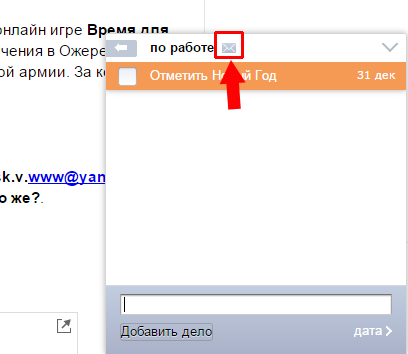
После этого, остается ввести электронный адрес и нажать «Отправить».

Добрый день. Спасибо большое, данная статья помогла мне добавить нужную функцию для управления делами.
Здравствуйте. А планируется ли реализация схемы «Задача с вложением» или в данном случае «Дело с вложением»? Я имею в виду, когда клякая на письмо ты можешь создать по нему задачу.